GarageBand-gebruikershandleiding
- Welkom
-
- Wat is GarageBand?
- Bewerkingen in GarageBand ongedaan maken en opnieuw uitvoeren
- Meer geluiden en loops downloaden
- Help raadplegen
-
- Introductie tot de editor
-
- Introductie tot de audio-editor
- Audiosegmenten bewerken in de audio-editor
- De timing van audiosegmenten kwantiseren
- Audiosegmenten transponeren
- De toonhoogte van audiosegmenten corrigeren
- De timing van noten en tellen wijzigen
- Een audiosegment omgekeerd afspelen
- Flexmarkeringen instellen en verplaatsen
-
- Introductie tot de pianorol-editor
- Noten toevoegen in de pianorol-editor
- Noten wijzigen in de pianorol-editor
- De timing van noten kwantiseren in de pianorol-editor
- Segmenten transponeren in de pianorol-editor
- De naam van MIDI-segmenten wijzigen in de pianorol-editor
- Automatisering gebruiken in de pianorol-editor
-
- Smart Controls – overzicht
- Typen Smart Controls
- Transform Pad gebruiken
- Werken met de Arpeggiator
- Effectplug-ins toevoegen en wijzigen
- Werken met effecten in het masterspoor
- Werken met Audio Units-plug-ins
- Werken met het EQ-effect
- Een gewijzigde Smart Control vergelijken met de bewaarde instellingen ervan
-
- Een les volgen
- De invoerbron voor je gitaar kiezen
- Het venster van een les aanpassen
- Controleren of je een les goed hebt gedaan
- Je voortgang door de tijd heen meten
- Een les langzamer afspelen
- De mix van een les wijzigen
- De muzieknotatie paginavullend weergeven
- Termen in de woordenlijst bekijken
- Gitaarakkoorden oefenen
- Je gitaar in een les stemmen
- Lessen openen in het GarageBand-venster
- Extra Leren spelen-lessen
- Het downloaden van je les wordt niet voltooid
- Toetscombinaties in de Touch Bar
- Woordenlijst

Smart Controls in GarageBand op de Mac
Met Smart Controls kun je snel het geluid van het geselecteerde spoor bekijken en aanpassen. Met elke Smart Control stuur je andere schermregelaars aan. Door één schermregelaar anders in te stellen, kun je een of meer parameters voor het spoor wijzigen.
In het paneel 'Smart Controls' kun je ook plug-ins toevoegen of bewerken en de volgorde ervan wijzigen. Dit geldt ook voor Audio Units-plug-ins die op je computer zijn geïnstalleerd.
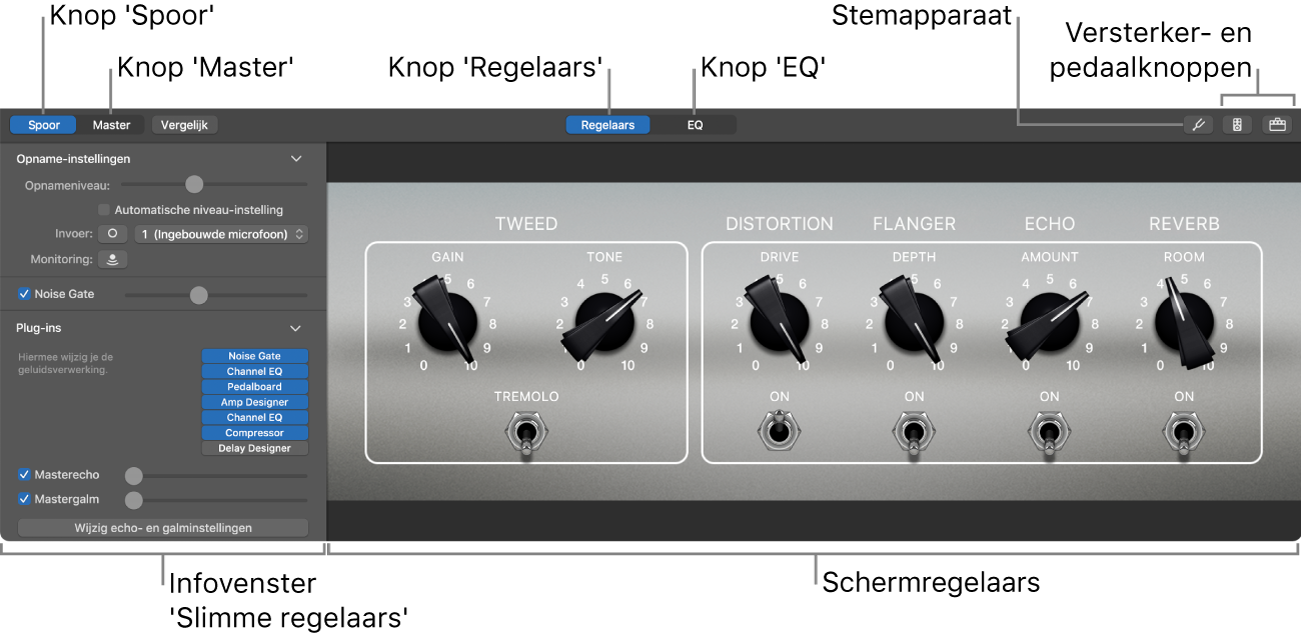
Schermregelaars: Dit zijn visuele regelaars waarmee je het geluid van het spoor kunt regelen. Om duidelijk te maken wat je met een schermregelaar kunt doen, heeft elke schermregelaar een label.
Infovenster voor Smart Controls: Biedt toegang tot plug-ins, waaronder mastereffecten, opname-instellingen (voor audiosporen) en een regelaar voor de gevoeligheid van het keyboard (voor sporen voor software-instrumenten).
Masterknop: Hiermee geef je de Smart Controls voor het masterspoor weer.
EQ-knop: Hiermee open je het EQ-effect voor het geselecteerde spoor.
Stemapparaatknop: Hiermee open je het stemapparaat (alleen voor audiosporen).
Versterker- en pedaalknoppen: Hiermee open je de Amp Designer- en Pedalboard-plug-in (alleen voor sporen met elektrische gitaar).
Arpeggiatorknop: Hiermee open je de Arpeggiator (alleen voor sporen voor software-instrumenten).
Het paneel 'Smart Controls' openen
Voer in GarageBand op de Mac een van de volgende stappen uit:
Klik op de knop 'Smart Controls'
 in de regelbalk.
in de regelbalk.Kies 'Weergave' > 'Toon Smart Controls'.
Het Plug-ins-gebied openen
Klik in GarageBand op de Mac op het driehoekje om het Plug-ins-gebied te openen.
Zie Introductie tot Smart Controls in GarageBand op de Mac voor informatie over het werken met Smart Controls.